Apple SharePlay: Vad det är och hur man använder det
Apples SharePlay-funktion lägger till ny funktionalitet till FaceTime-samtal genom att låta dig synkronisera en mängd olika media medan du pratar med dina vänner, familj och kollegor och njuter av dem tillsammans. Här är exakt vad SharePlay är och hur man använder det.
Instruktionerna i den här artikeln gäller iPhones som kör iOS 15 och senare, iPads med iPadOS 15 och uppåt och Mac-datorer som kör macOS Monterey (12.0) och nyare.
Vad är SharePlay?
Till skillnad från de liknande namnen AirPlay, som låter dig skicka innehåll eller dela din skärm från en Apple-enhet till en annan (som att spela upp en film på din MacBook men tittar på den på din TV), handlar SharePlay om att föra in media i ett FaceTime-samtal du har framsteg.
Du kan göra tre huvudsakliga saker med SharePlay:
- Lyssna på låtar från Apple Music.
- Titta på en film eller ett tv-program från en kompatibel app.
- Dela din telefon eller surfplattas skärm.
När du använder SharePlay för musik eller video synkroniseras media mellan alla i samtalet, och varje person får uppspelningskontroller så att de kan pausa, spola framåt eller flytta till nästa låt. De kan också lägga till spår till en spellista för att bestämma vilka låtar alla ska lyssna på. Under tiden fortsätter samtalet och du kan fortfarande se alla medan media spelas.
Om du tittar på en film och har en Apple TV som kör tvOS 15 eller senare, kan du också skicka över videon till den större skärmen, AirPlay-liknande, utan att avbryta samtalet. När du har gjort det kommer du fortfarande att kunna se dina vänner på din iPhone eller iPad utan att behöva dela skärmen med en massa andra fönster.
Den sista funktionen i SharePlay, skärmdelning, låter personer du är FaceTiming med se exakt vad som finns på din skärm. Du kan dela spel, titta igenom foton och videor och titta på samma appar.
Hur använder jag SharePlay?
När du väl har gjort det startade ett FaceTime-samtal med en eller flera av dina kontakter kan du börja använda SharePlay med bara några få tryck. Med samtalet aktivt, öppna antingen Apple Music eller en kompatibel videoapp, dra upp låten, filmen eller programmet och klicka eller tryck på Spela. Objektet börjar automatiskt spelas synkroniserat för alla i samtalet.
Alla kommer också att få en kontrollpanel på sin skärm som de kan använda för att styra uppspelningen.

När du har aktiverat SharePlay ser du en grön ikon i det övre vänstra (iPhone) eller det övre högra hörnet (iPad eller Mac) på skärmen. Eftersom SharePlay synkroniserar musik och video genom att dela din skärm och ljud med alla i samtalet, visas samma ikon oavsett vilken av de tre funktionerna du använder.
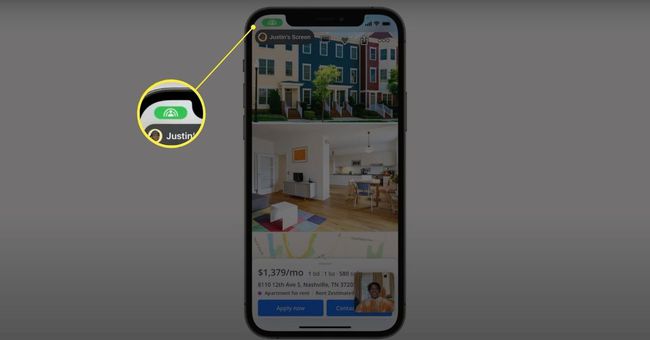
För att aktivera skärmdelning utanför musik eller video, klicka eller tryck på Dela skärm ikonen i FaceTime-menyn (samma som du använder för att styra din mikrofon och kamera under samtalet). En etikett under den gröna ikonen visar vems skärm som visas. För att sluta dela, öppna menyn och tryck på ikonen igen.

Vilka appar fungerar med SharePlay?
Medan skärmdelning låter dig använda de flesta appar med SharePlay, är bara vissa videoappar för närvarande kompatibla för gemensam visning med automatisk synkronisering och delade kontroller. Hittills är det här de enda videoapparna du kan använda alla SharePlays funktioner med:
- Apple TV
- Disney+
- ESPN+
- Hulu
- HBO Max
- Mästarklass
- NBA
- Paramount+
- Pluto TV
- Tick tack
- Rycka till
Vilka enheter fungerar SharePlay med?
SharePlay fungerar på alla Apple-enheter som kan köra minst iOS 15, iPadOS 15 eller macOS Monterey (12.0). Så oavsett om du använder en Apple-telefon, surfplatta, bärbar dator eller stationär dator kan du använda dessa funktioner på dina FaceTime-samtal. Du är inte heller begränsad till att använda samma gadget som personerna du pratar med; om du använder din MacBook och din vän är på sin iPad kan du fortfarande använda alla funktioner i SharePlay utan avbrott.
FAQ
-
Hur delar jag en spellista från Apple Music?
Du kan dela en spellista med dina vänner i Apple Music-appen. Gå först till Till dig > profil > Se vad vänner lyssnar på > Komma igång. Välj sedan spellistor att dela och personer att dela med.
-
Hur delar jag Apple TV med min familj?
Du kan lägga till en familjemedlem till Apple TV med hjälp av Apple Home-appen. Se först till att Apple TV läggs till i ett rum i nätverket som kontrolleras av Home-appen. Öppna sedan Home-appen och gå till inställningar > Konton > Lägg till nytt kontooch följ instruktionerna på skärmen.
